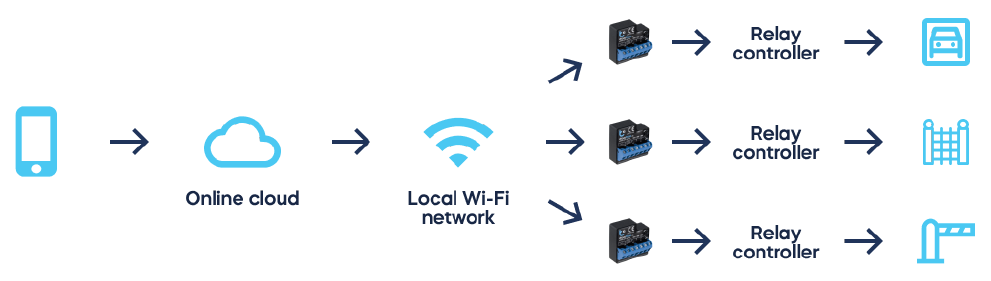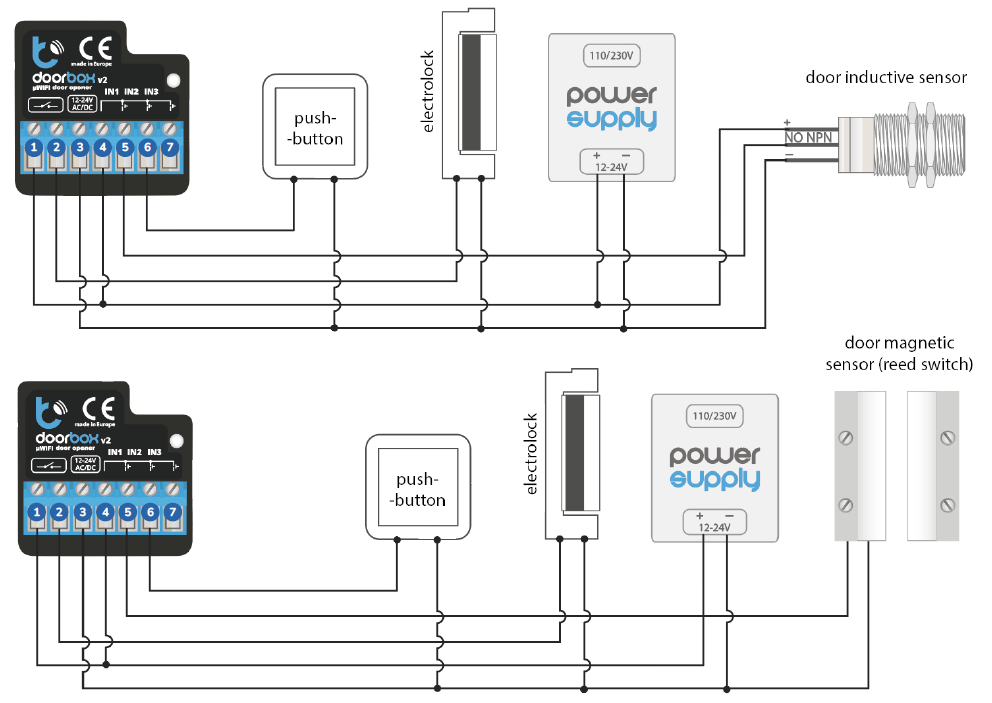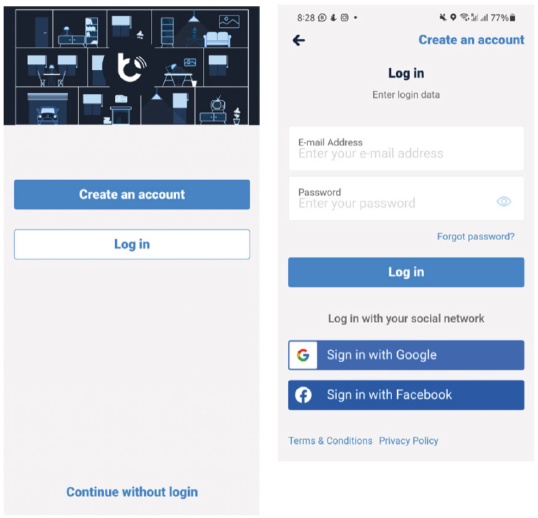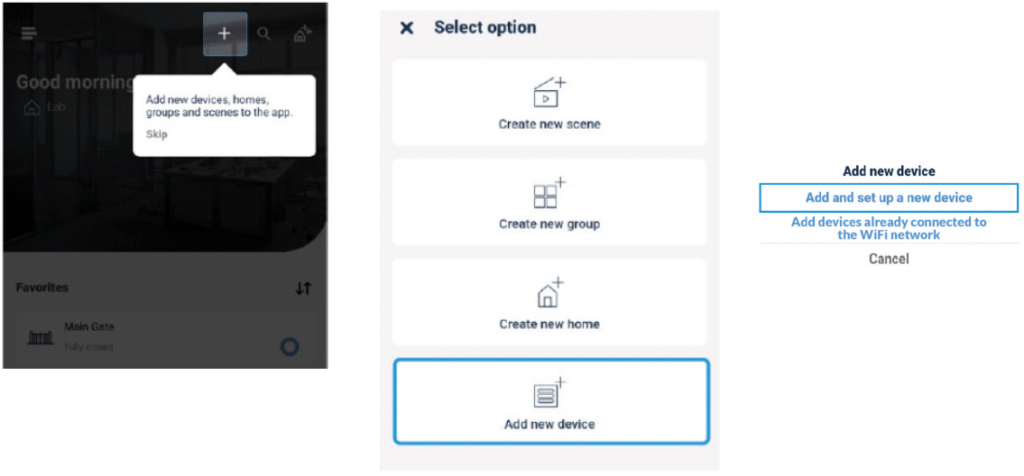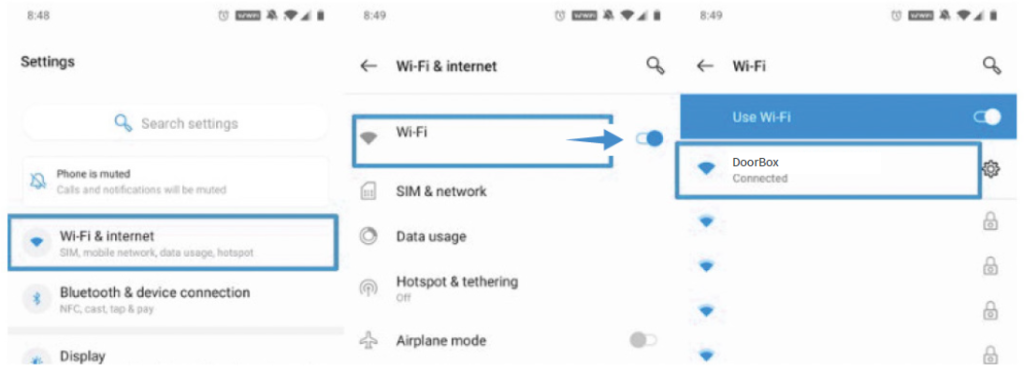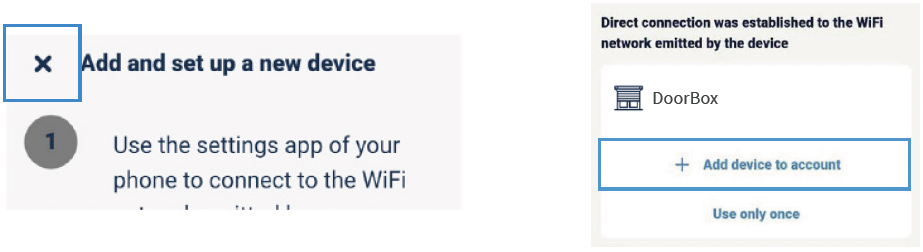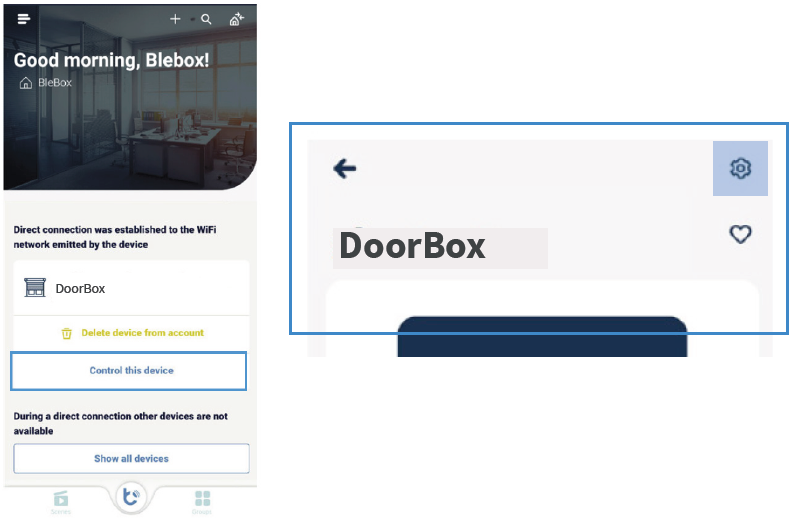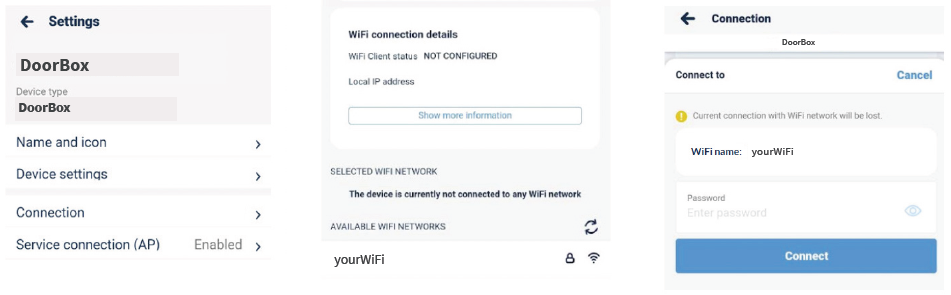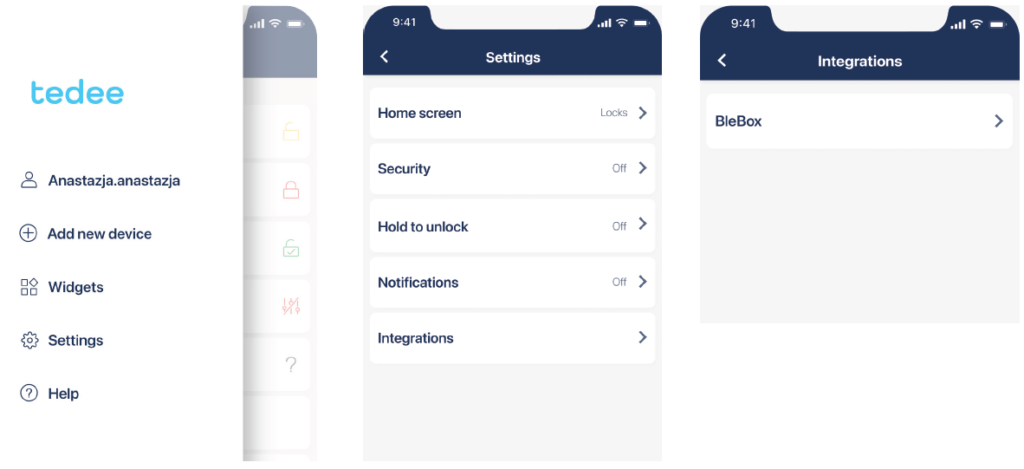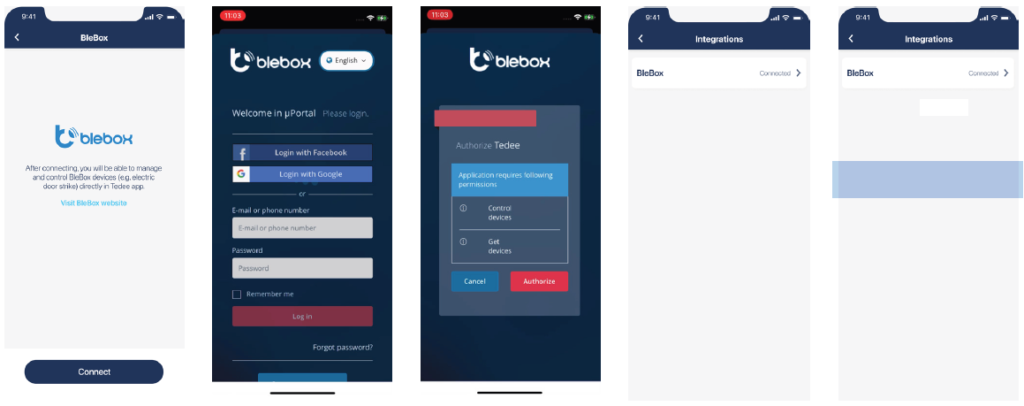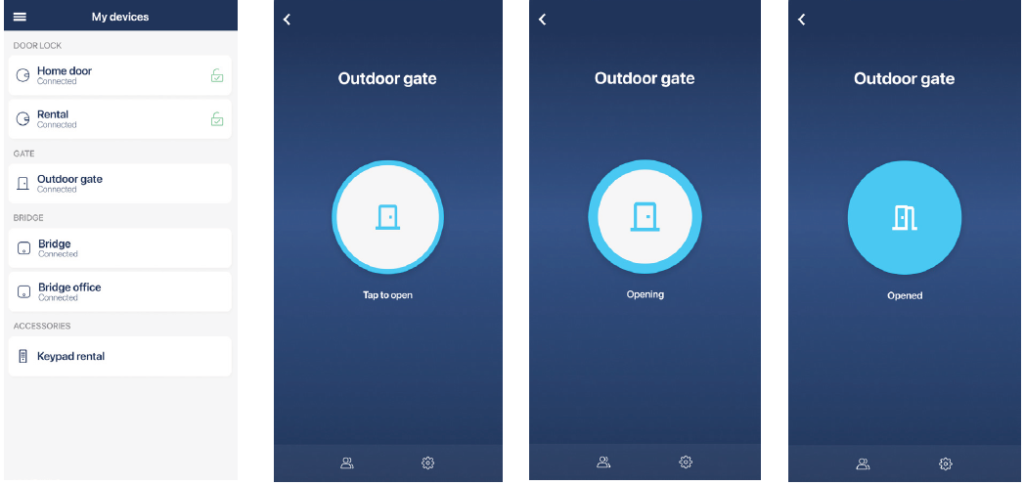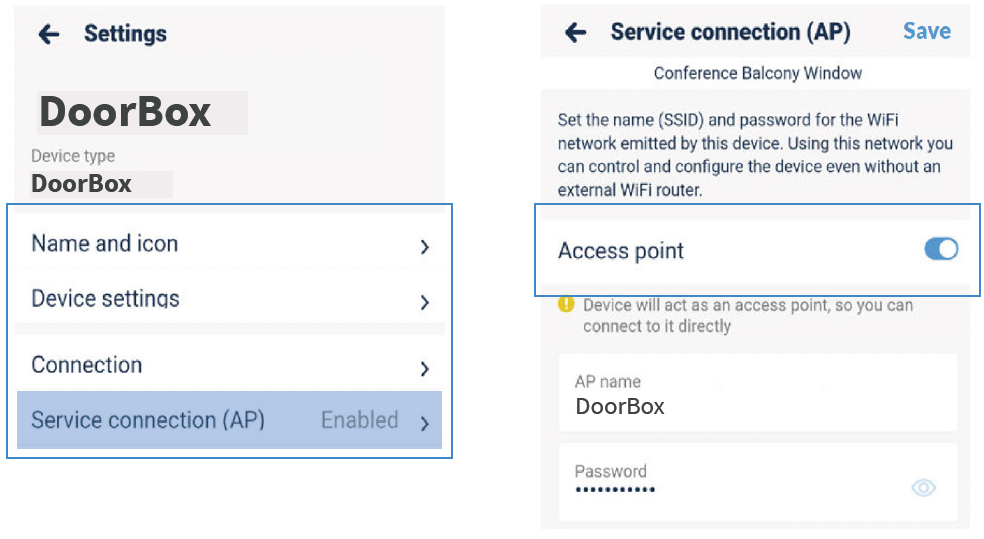Inteligentny moduł przekaźnikowy BleBox
Moduł inteligentnego przekaźnika BleBox jest zalecany do profesjonalnej instalacji przez wykwalifikowanych instalatorów. Należy dostarczyć serwisantowi niniejszą instrukcję.
Zanim zaczniesz
Inteligentny moduł przekaźnikowy BleBox jest dodatkowym akcesorium dla istniejącego kontrolera przekaźników. Moduł został zaprojektowany w celu zabezpieczenia elektronicznego zamka drzwi, bramy garażowej, szlabanu parkingowego lub innych urządzeń, które są odblokowywane za pomocą sygnału elektrycznego.
Dodanie inteligentnego modułu przekaźnikowego BleBox do konfiguracji pozwala kontrolować urządzenia z dowolnego miejsca za pomocą aplikacji Tedee na smartfony.
Należy pamiętać, że moduł ten nie jest kontrolerem przekaźnika; są to dwa oddzielne urządzenia.
Inteligentny moduł przekaźnikowy BleBox jest podłączony przewodowo do kontrolera przekaźników. Można również uzyskać do niego dostęp za pośrednictwem lokalnej sieci Wi-Fi i Internetu w celu integracji z internetową platformą chmurową. Pozwala to na zdalne i bezprzewodowe sterowanie urządzeniem za pomocą smartfona – bez względu na odległość lub lokalizację.
Przygotowanie do instalacji
Konfiguracja inteligentnego modułu przekaźnikowego BleBox wymaga pewnej wiedzy technicznej. Postępuj zgodnie z poniższymi krokami, aby upewnić się, że moduł jest kompatybilny z Twoim urządzeniem.
Kompatybilność
Inteligentny moduł przekaźnikowy BleBox zasilany jest zarówno prądem stałym, jak i zmiennym o napięciu w zakresie 12-24V. Obsługuje przekaźniki otwierające zasilane napięciem 230V i prądem do 5A.
Z modułem kompatybilne są mechanizmy normalnie otwarte (NO) i normalnie zamknięte (NC). NO jest ustawiony jako domyślny w zaawansowanych ustawieniach kontrolera (w aplikacji wBox).
Lokalizacja sterownika przekaźnika i zgoda na modyfikację
Moduł jest instalowany wewnątrz sterownika przekaźnika, który może znajdować się daleko od urządzenia, którym chcesz sterować. Na przykład, kontroler przekaźnika dla bramy ogrodzenia posesji może być zainstalowany w garażu itp. Moduł przekaźnika nie jest instalowany bezpośrednio przy bramie, domofonie lub zamku drzwi.
Konieczne może być zwrócenie się do administracji lub obsługi technicznej budynku o jego umieszczenie i/lub zatwierdzenie modyfikacji sprzętu.
Zasięg Wi-Fi
Po określeniu lokalizacji sterownika przekaźnika należy potwierdzić, że w tym miejscu jest stały dostęp do Internetu, a połączenie z siecią Wi-Fi działa poprawnie.
Transfer danych do i z modułu oraz pomiędzy Wi-Fi jest minimalny, więc połączenie nie wymaga określonej prędkości transferu. Upewnij się jednak, że moduł przekaźnika ma stałe połączenie z dostępną siecią bezprzewodową i że masz jego hasło lub możesz uzyskać dostęp do jego konfiguracji.
Instalacja
Proces instalacji inteligentnego modułu przekaźnikowego BleBox obejmuje połączenie elektroniczne, następnie połączenie z usługą chmurową BleBox oraz integrację z aplikacją Tedee. Wystarczy wykonać poniższe kroki. Inteligentny moduł przekaźnikowy BleBox powinien być instalowany wyłącznie przez wykwalifikowanych instalatorów lub elektryków.
Ostrzeżenie
Urządzenie należy podłączać wyłącznie zgodnie ze schematem przedstawionym w niniejszej instrukcji. Nieprawidłowe podłączenie może być niebezpieczne, uszkodzić sterownik przekaźnika i wpłynąć na gwarancję.
Niebezpieczeństwo! Ryzyko porażenia prądem! Nawet po wyłączeniu urządzenia, wyjścia mogą być pod napięciem. Wszystkie prace montażowe powinny być ZAWSZE wykonywane przy odłączonym obwodzie zasilania.
Podłączenie urządzenia do źródła zasilania, które nie spełnia wymagań jakościowych określonych w normach EN 50081-1, EN 50082-1, UL508 i EN 60950 będzie miało wpływ na gwarancję.
Przygotowanie
Przed instalacją modułu należy odłączyć napięcie zasilania instalacji. Wyłącz główny bezpiecznik lub odłącz przewód zasilający od głównego gniazda.
Moduł należy zainstalować w miejscu zabezpieczonym przed niekorzystnymi warunkami środowiskowymi i dostępem osób trzecich, na przykład w puszce podtynkowej lub wewnątrz obudowy sterowanego urządzenia.
Należy pamiętać, że metalowe elementy (przewody, części obudowy) mogą negatywnie wpływać na bezprzewodowe połączenie urządzenia i jego pracę. Zaleca się, aby moduł był zamocowany w stabilnej pozycji.
Zapoznaj się z poniższymi schematami, a następnie przystąp do instalacji modułu przekaźnika. Należy zwrócić szczególną uwagę na oznaczenie złączy modułu przekaźnika.
Podłączenie
Rozpocznij od podłączenia zasilania +12V lub +24V do wejść [12-24 AC/DC] (3) & (4), jak pokazano na rysunkach powyżej.
Podłącz elektryczny zamek ryglowy lub obwód zamka elektromagnetycznego do obwodu wyjściowego przekaźnika – złącza (1) i (2).
Wyjście NO jest normalnie otwarte, co oznacza, że nie przewodzi w stanie spoczynku, natomiast wyjście NC jest normalnie zamknięte, co oznacza, że przewodzi w stanie spoczynku. Funkcję NO (domyślnie) lub NC można skonfigurować w ustawieniach modułu za pośrednictwem aplikacji wBox (w sekcji “Ustawienia zaawansowane”), gdy jesteś podłączony bezpośrednio do sieci Wi-Fi modułu.
Możliwe jest otrzymywanie informacji zwrotnych ze sterownika, które wskazują pozycje “zamknięty” lub “pozycja pośrednia”. W tym celu należy połączyć obwód elektromechanicznego wyłącznika krańcowego z wejściem IN1 sterownika, jak pokazano na rysunkach: złącza (3) & (5). Należy pamiętać, że polaryzacja wejść wyłącznika krańcowego nie ma znaczenia.
Możliwe jest również podłączenie cyfrowego indukcyjnego czujnika zbliżeniowego. Czujnik ten musi być zasilany z tego samego wejścia, do którego podłączony jest sterownik, a wyjście czujnika powinno być podłączone do wejścia IN1 – złącze (5).
Aby odblokować przekaźnik za pomocą opcjonalnego przełącznika monostabilnego (przycisku), należy podłączyć obwód przełącznika do złącza IN2 (6) i wejścia COM kontrolera – złącze (3). Przełącznik ten jest zwykle używany jako przycisk wyjścia z budynku lub posesji.
Upewnij się, że urządzenie jest prawidłowo podłączone zgodnie ze schematem i nie ma żadnych metalowych elementów, które mogłyby przypadkowo spowodować zwarcie.
Teraz uruchom urządzenie, włączając zasilanie i włączając główny bezpiecznik lub podłączając przewód zasilający do gniazdka elektrycznego.
Konfiguracja
Przygotowanie aplikacji wBox
Pobierz i zainstaluj aplikację mobilną wBox by blebox.eu, dostępną w Google Play i App Store.
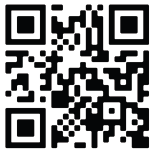 |
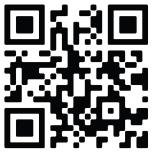 |
| App Store | Google Play |
Uruchom aplikację i utwórz login, aby uzyskać dostęp do konta wBox. Utwórz nowe konto lub zaloguj się za pomocą Google lub Facebooka. Jeśli jesteś profesjonalnym instalatorem, upewnij się, że Twój klient może uzyskać dostęp do tego konta do przyszłego użytku i konfiguracji.
Rozpocznij dodawanie nowego urządzenia
Rozpocznij dodawanie nowego urządzenia, dotykając ikony “+” w prawym górnym rogu ekranu.
Wybierz “Dodaj nowe urządzenie”.
Wybierz opcję “Dodaj i skonfiguruj nowe urządzenie.”
Podłączenie do modułu przekaźnika
Upewnij się, że moduł przekaźnika jest zasilany.
Wyłącz “transfer danych” na smartfonie.
Włącz sieć Wi-Fi w smartfonie i wyszukaj “Urządzenia Wi-Fi”.
Połącz się z siecią Wi-Fi o nazwie “Doorbox – ” z numerem seryjnym urządzenia.
Dodaj urządzenie do swojego konta
.
Wróć do aplikacji wBox. Zamknij okno samouczka integracji, naciskając “X” w lewym górnym rogu.
W oknie głównym aplikacji pojawi się komunikat informujący o nawiązaniu połączenia z nowym urządzeniem i możliwości dodania go do konta. Naciśnij “Dodaj urządzenie do konta”.
Połącz się z lokalnym Wi-Fi
Naciśnij “Steruj tym urządzeniem” pod nazwą urządzenia.
Naciśnij ikonę “Ustawienia” w prawym górnym rogu ekranu.
W oknie ustawień urządzenia naciśnij “Połączenie”.
Wybierz lokalną sieć Wi-Fi w dolnej części ekranu i zaloguj się za pomocą hasła Wi-Fi.
Konfiguracja
Możesz przejść do “Ustawienia urządzenia” na powyższym ekranie ustawień, aby uzyskać dostęp do dodatkowych opcji konfiguracji.
Tutaj można dostosować działanie modułu do mechanizmów normalnie otwartych (NO) lub normalnie zamkniętych (NC).
Można również dostosować czas trwania impulsu w zakresie od 0,1 do 300 sekund.
Zmiana tych ustawień jest dostępna tylko wtedy, gdy smartfon i moduł przekaźnika są podłączone do tej samej lokalnej sieci Wi-Fi.
Integracja
Teraz należy zintegrować konta wBox i Tedee. Robi się to tylko raz, bez względu na liczbę modułów przekaźników dodanych do konta wBox. Każdy moduł przekaźnika zintegruje się z aplikacją Tedee.
Uruchom aplikację Tedee i zaloguj się na swoje konto Tedee. Jeśli jesteś nowym użytkownikiem, utwórz konto Tedee.
Kliknij ikonę Menu w lewym górnym rogu i wybierz “Ustawienia”, następnie “Integracje” i “BleBox”.
Naciśnij “Połącz” i zaloguj się za pomocą danych konta aplikacji wBox. Gdy zostaniesz poproszony o autoryzację Tedee do swojego konta wBox, naciśnij “Autoryzuj”.
Teraz możesz zobaczyć status integracji “Połączony”. Moduł przekaźnika został dodany do listy urządzeń w aplikacji Tedee.
Jeśli moduł przekaźnika nie został dodany do listy urządzeń, przejdź do ustawień integracji i naciśnij “Synchronizuj”, aby odświeżyć.
Możesz teraz sterować przekaźnikiem za pomocą aplikacji Tedee.
Jak sterować przekaźnikiem za pomocą aplikacji Tedee
Wybierz moduł przekaźnika na liście urządzeń, aby uzyskać dostęp do jego ekranu sterowania.
Naciśnij środkowy przycisk, aby otworzyć podłączone urządzenie przekaźnikowe.
Możesz ponownie nacisnąć przycisk, aby wydłużyć czas aktywacji podczas otwierania. W ten sposób brama lub drzwi zostaną odblokowane na dłużej.
W dolnej części ekranu można przejść do zakładek “Udostępnianie dostępu”, “Dzienniki aktywności” lub “Ustawienia”, aby uzyskać dostęp do dodatkowych funkcji. Więcej informacji na temat korzystania z funkcji inteligentnego dostępu można znaleźć na stronie https://tedee.com
Wyłącz sieć Wi-Fi urządzenia
Krok ten ma kluczowe znaczenie dla zapewnienia bezpiecznej kontroli nad urządzeniem wyłącznie upoważnionym osobom. Bez tego, każda osoba trzecia może uzyskać dostęp do jego konfiguracji.
Na smartfonie odłącz się od sieci Wi-Fi modułu i połącz się z lokalną siecią Wi-Fi – tą samą siecią lokalną, z którą łączy się moduł inteligentnego przekaźnika.
Aby zapobiec dostępowi nieupoważnionych osób do modułu przekaźnika, należy wyłączyć jego własną sieć Wi-Fi.
Wróć do aplikacji wBox na stronę ustawień urządzenia i wybierz “Połączenie serwisowe (AP)”.
Wyłącz przełącznik “Punkt dostępu”.
Naciśnij “Zapisz” w prawym górnym rogu.
Przywracanie ustawień fabrycznych
Jeśli chcesz odświeżyć konfigurację modułu i zainstalować go z innym sprzętem, możesz zresetować urządzenie.
Należy pamiętać, że proces ten usuwa wszystkie konfiguracje urządzenia (nie zmienia jednak właściciela urządzenia). W przypadku resetu do ustawień fabrycznych, moduł należy ponownie zintegrować, wykonując czynności opisane w niniejszej instrukcji.
Reset jest wskazywany ręcznie poprzez podłączenie modułu do analogowego przycisku monostabilnego i wykonanie sekwencji naciśnięć.
Przygotuj minutnik lub użyj zegarka, aby śledzić sekwencję kroków.
Podłącz przycisk
Reset jest sygnalizowany ręcznie poprzez podłączenie modułu do analogowego przycisku monostabilnego.
Przed manipulowaniem przewodami instalacyjnymi należy wyłączyć zasilanie systemu.
Podłącz przycisk do IN1 i COM: wejścia (3) & (5) Jeśli już używasz monostabilnego przycisku w swojej konfiguracji, podłącz go ponownie z IN2 do portu IN1
Postępuj zgodnie z sekwencją resetowania
Przed ponownym włączeniem zasilania zapoznaj się z sekwencją resetowania. Sekwencję należy rozpocząć nie później niż 30 sekund po ponownym włączeniu zasilania. Jeśli sekwencja nie zostanie uruchomiona w tym czasie, należy wyłączyć i ponownie włączyć zasilanie.
Naciśnij i przytrzymaj przycisk przez 10 sekund. Następnie zwolnij przycisk.
Kliknij przycisk pięć razy – naciśnij i zwolnij go szybko. Wszystkie pięć kliknięć powinno zostać wykonanych w czasie nie dłuższym niż 10 sekund.
Ponownie naciśnij i przytrzymaj przycisk przez 10 sekund. Następnie zwolnij przycisk.
Odczekaj 10 sekund. W tym czasie moduł uruchomi się ponownie i powróci do ustawień fabrycznych.
Powrót do poprzedniej konfiguracji
Po przywróceniu ustawień fabrycznych warto ponownie podłączyć przycisk monostabilny do pierwotnej konfiguracji lub całkowicie go usunąć.
Wyłącz zasilanie systemu.
Przełącz przycisk z portu IN1 do portu IN2
lub
odkręć i wyjmij przewody przycisku.
Podłącz przycisk z powrotem do portu IN2.
Włącz ponownie zasilanie.
Na koniec moduł zachowa nowe ustawienia konfiguracji fabrycznej i będzie można sparować go z innymi aplikacjami i urządzeniami.